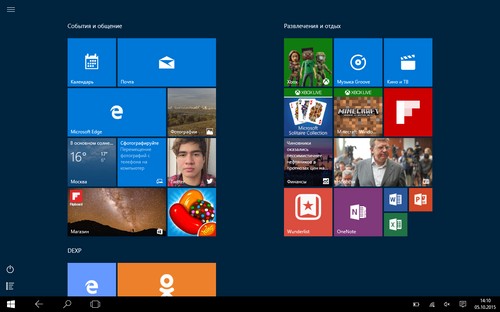Тоуцхпад не ради: шта да радим?

Рад са лаптопом није потребанповежите мишем са њим: да бисте контролисали курсор у савременим лаптоп рачунарима користите тоуцхпад који вам омогућава да не носите додатне уређаје. Али се дешава да тоуцхпад није у реду, а ви сте лишени прилике да нормално радите са не-бок-ом. Шта ако тоуцхпад не ради?
Тоуцхпад је а тоуцх панел, што одговара додиру и кретањупомерањем курсора дуж наведеног пута. У почетку то можда неће изгледати веома згодно, али већина корисника брзо се навикне на употребу тоуцхпада и више воли мишу.
Али то је опасност: навикнете се на тоуцхпад и престаните са ношавањем миша с вама. И једног дана може доћи време када отворите лаптоп и откријете да тоуцхпад не ради. Шта радити у овом случају?
Зашто тоуцхпад не функционише?
Неки корисници кажу да "не радитоуцхпад на лаптопу "значи да ради, али не као што би требало: курсор реагује лоше на наредбе, креће се превише споро, превише брзо или кретањем, због тога је тешко радити. Најчешћи узрок је контаминација додирне плоче. Прилично је лако очистити - добро јеобришите површину помоћу тампона за усисавање, а затим - са влажном алкохолном салветом. Можете радити са тоуцхпадом након што се осуши. Понекад тоуцхпад не ради исправно, јер имате мокре или дебеле руке.

Дешава се да је проблем у томе подешавања тоуцхпада - сувише висок или сувише низакосетљивост. Да бисте променили поставке осетљивости, идите на ставку "Миш" на контролној табли. Понекад целокупан тоуцхпад не ради, али неке функције, на пример, помичу. Ово је програмски проблем и решен је инсталирање или ажурирање управљачког програма додирне табле. За неке тоуцхпадове, мораћете да инсталирате посебан софтвер да бисте их конфигурирали.
Ако тоуцхпад уопште не ради, онда разлогможе бити софтвер или хардвер. За почетак, искључимо најједноставније и највероватније опције. Ако тоуцхпад престане да ради, вероватно је да је једноставно искључен. Постоји неколико начина да омогућите тоуцхпад:
користите комбинацију тастера: у већини нотебоок рачунара, тоуцхпад се укључује и искључује притиском функцијског тастера Фн у комбинацији са једним од Ф1-Ф12 типки;
Притисните дугме да бисте искључили додирну таблу (не сви лаптопови);
омогућите додирну плочу уз помоћ системског услужног програма: обично се приказује у лежишту поред сата;
онемогућите миш: на неким преносним рачунарима тоуцхпад се аутоматски искључује када је УСБ миш повезан;
омогућите подршку тоуцхпад-а у БИОС-у: потребно је да идете у БИОС и одаберете одговарајућу вредност за параметар Интернал Поинтинг Девице.
Ако то не помогне, а лаптоп и даље не ради са тоуцхпад-ом, онда може бити разлог хардваре. Као и други уређаји, тоуцхпад је повезан наматичну плочу са петљу. Понекад приликом транспорта отвара се петље, а пламен излази из конектора на "матичној плочи". Јасно је да тоуцхпад престане да ради. У том случају можете сами раставити лаптоп како бисте прикључили тоуцхпад или контактирали сервисни центар.
Такође, тоуцхпад можда неће радити због тога механичка оштећења. У овом случају, највероватније, то је праведномораће бити потпуно промењено. Ако тоуцхпад функционише након ударца, али тастери нису успели, можда је могуће извршити "малу крв" демонтажом додирне табле и враћање неуспелих дугмади на мјесто.
Ако не само тоуцхпад, већ и тастатура и УСБ портови не раде, проблем, наравно, није на додирној табли. Највероватније, на лаптопу матична плоча је погрешна. Постоји само један начин - до сервисног центра за дијагностику.
Као што видите, ако тоуцхпад не ради, разлози могу бити различити. Неопходно је обратите се искључењу свих могућих узрока, почевши од најједноставнијег, а тек онда, ако ништа не помогне, ићи са лаптопом у сервисни центар.